Как настроить Fitbit Versa 3 и Fitbit Sense
Не знаете, как настроить Fitbit Versa 3 или Fitbit Sense? Купили ли вы новые умные часы Fitbit для себя или получили их в подарок, вам нужно сделать несколько шагов, прежде чем использовать их – и не те, которые подходят для ваших ног. Fitbit Versa 3 и Fitbit Sense хорошо спроектированы умные часы с множеством фитнес-функций и поддержкой обоих основных голосовых помощников. В нашем обзоре Fitbit Versa 3 и обзоре Fitbit Sense вы найдете все, что вам нужно знать об этих носимых устройствах. Как и все лучшие Fitbits, Versa 3 и Sense можно настроить через сопутствующее приложение Fitbit, доступное для iOS и Android. Обязательно установите приложение на свой смартфон или планшет, прежде чем пытаться наладить работу новых часов. Также убедитесь, что ваши часы заряжены перед настройкой, чтобы процесс прошел гладко. Выполните следующие действия, и вскоре ваши умные часы будут готовы к работе, чтобы они могли начать мотивировать вас вставать и двигаться. Вот как настроить Fitbit Versa 3 и Fitbit Sense.
Как настроить Fitbit Versa 3
- Откройте приложение Fitbit на своем смартфоне или планшете. Войдите в свою существующую учетную запись Fitbit или создайте новую, если у вас ее еще нет. В разделе учетной записи приложения выберите настроить устройство.
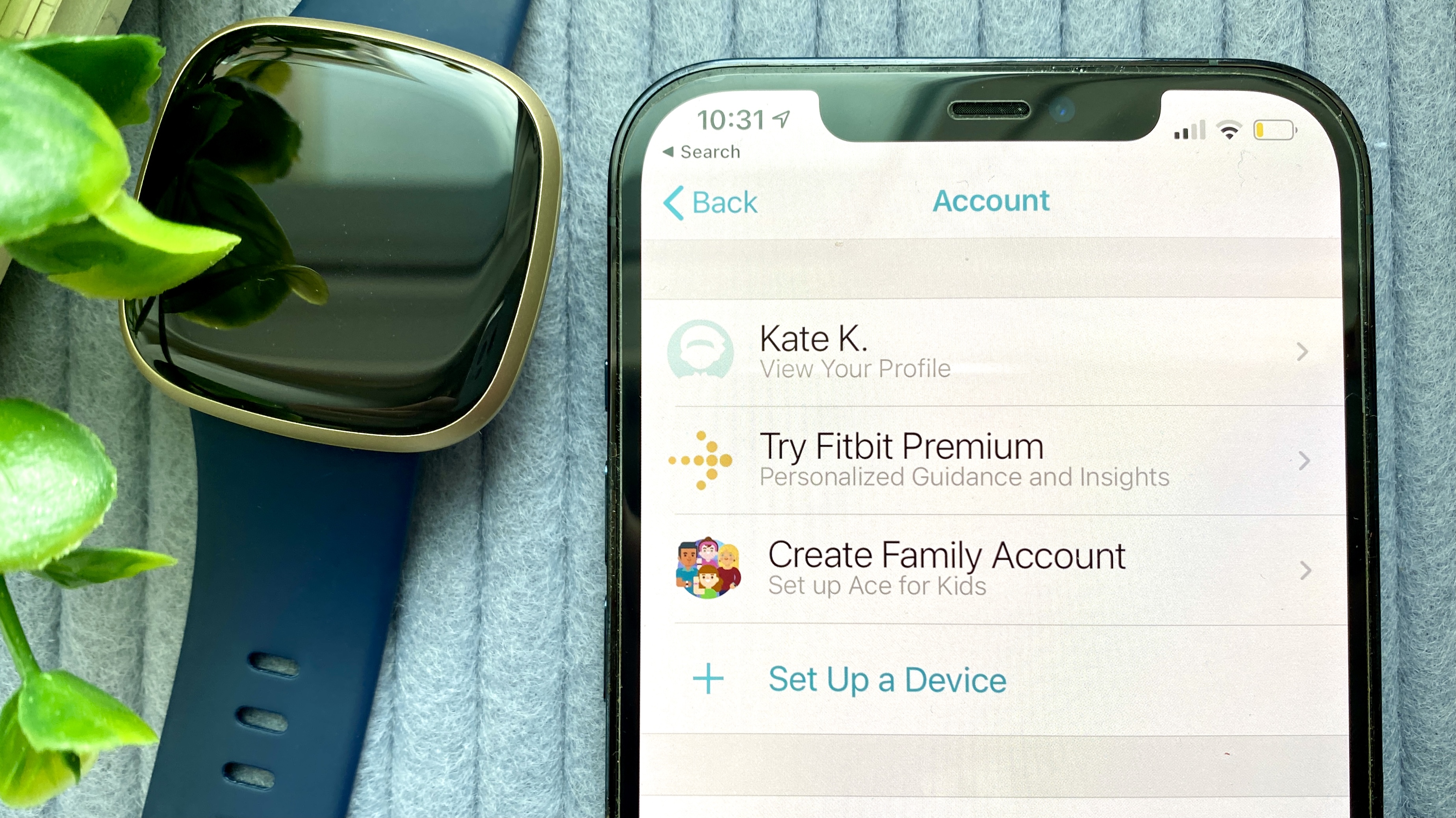 (Изображение предоставлено: будущее) 3. Выберите «Fitbit Versa 3» из списка моделей Fitbit. Выберите «Установить», чтобы начать процесс настройки.
(Изображение предоставлено: будущее) 3. Выберите «Fitbit Versa 3» из списка моделей Fitbit. Выберите «Установить», чтобы начать процесс настройки. (Изображение предоставлено: будущее) 4. Ознакомьтесь с Условиями использования и Политикой конфиденциальности Fitbit. Выберите «Я принимаю», чтобы продолжить.
(Изображение предоставлено: будущее) 4. Ознакомьтесь с Условиями использования и Политикой конфиденциальности Fitbit. Выберите «Я принимаю», чтобы продолжить.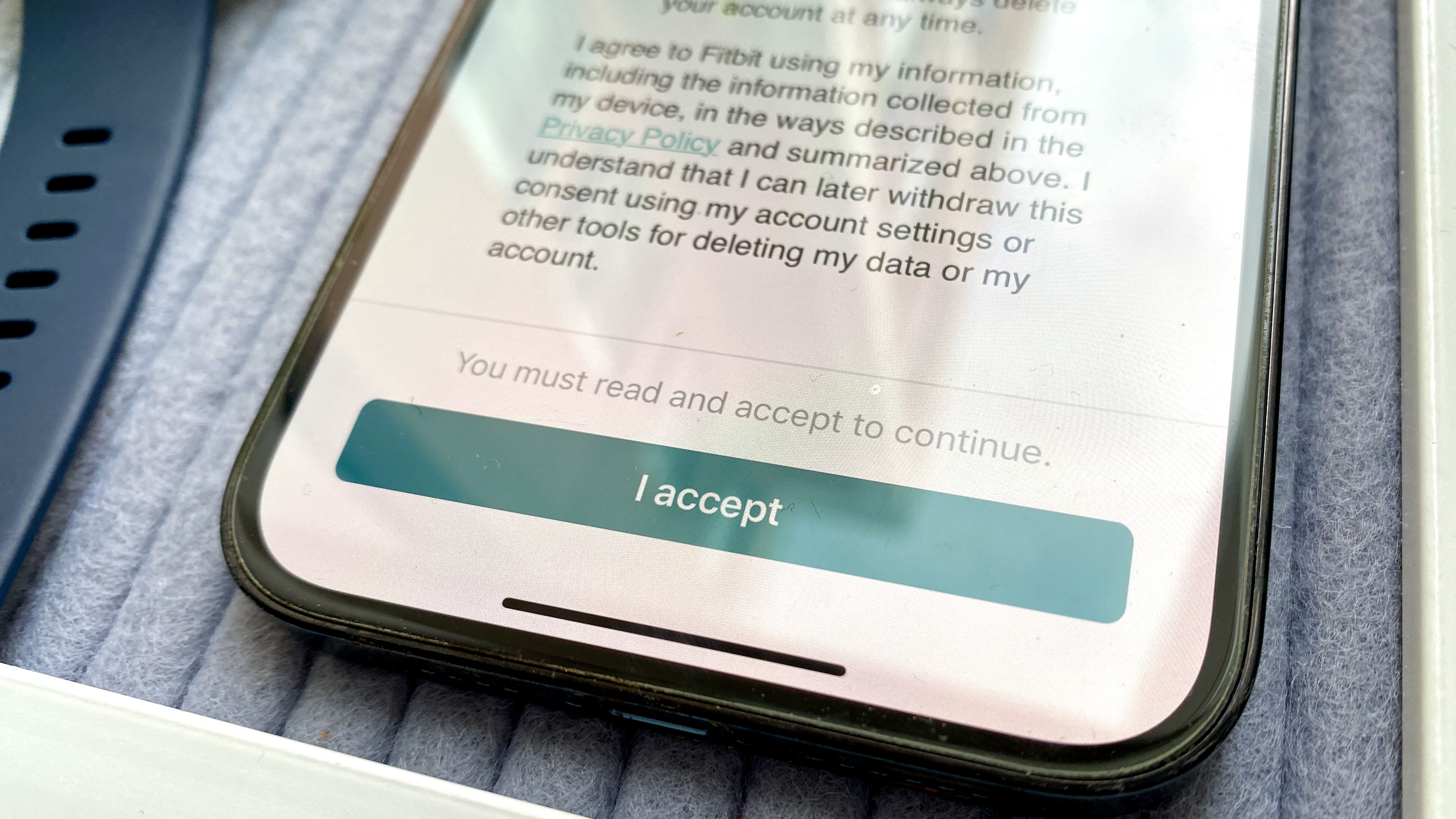 (Изображение предоставлено: будущее) 5. Вам будет предложено подключить Fitbit Versa 3 к магнитному зарядному устройству. Как только он обнаружит зарядное устройство, вы сможете продолжить процесс настройки.
(Изображение предоставлено: будущее) 5. Вам будет предложено подключить Fitbit Versa 3 к магнитному зарядному устройству. Как только он обнаружит зарядное устройство, вы сможете продолжить процесс настройки. (Изображение предоставлено: будущее) 6. На дисплее Fitbit Versa 3 должен появиться 4-значный код. Введите код в приложении Fitbit и примите запрос на сопряжение Bluetooth.
(Изображение предоставлено: будущее) 6. На дисплее Fitbit Versa 3 должен появиться 4-значный код. Введите код в приложении Fitbit и примите запрос на сопряжение Bluetooth.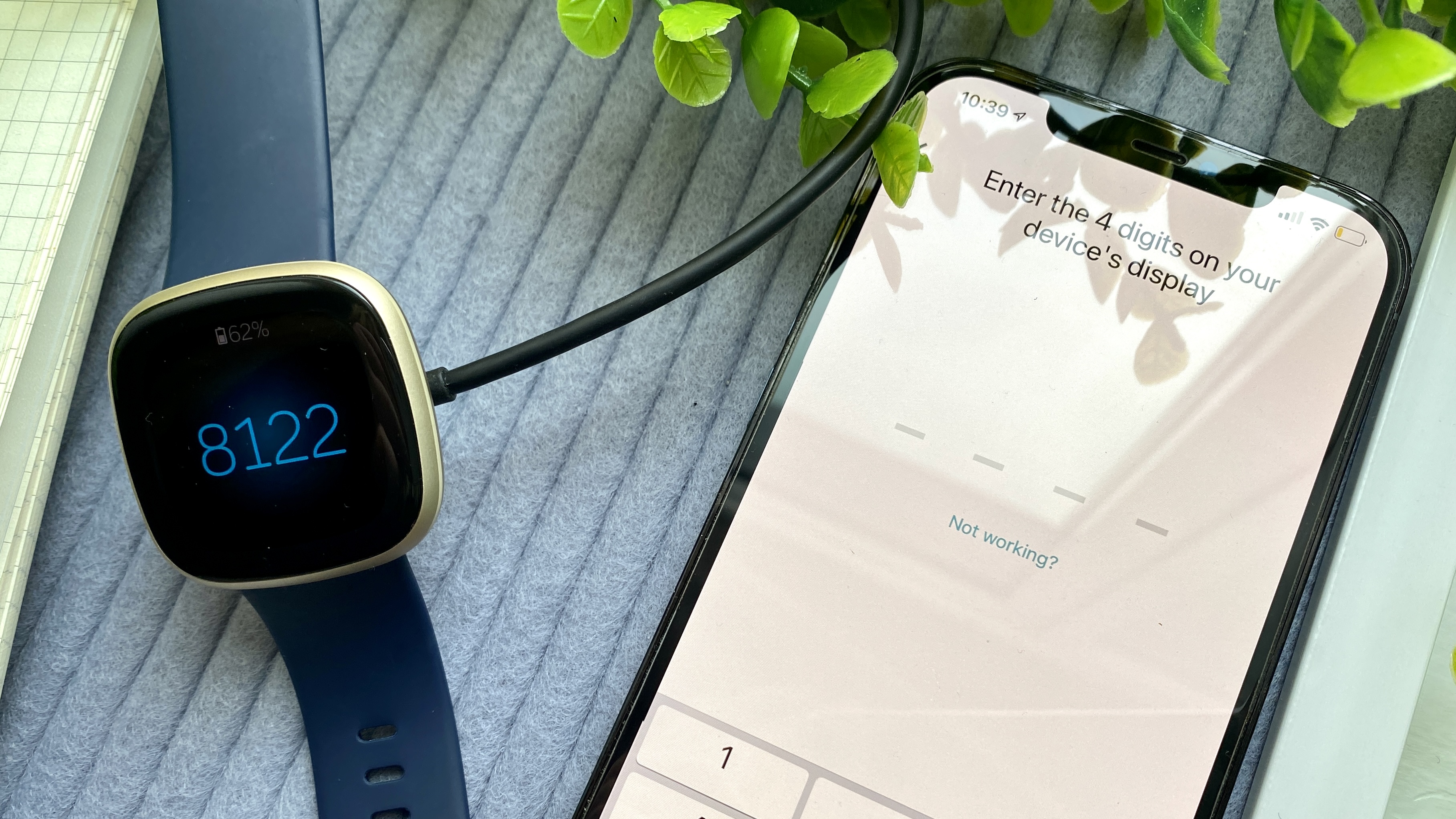 (Изображение предоставлено: будущее) 7. Подключите Fitbit Versa 3 к домашней сети Wi-Fi. Выберите «Далее», выберите свой Wi-Fi из списка ближайших опций и введите пароль своей сети Wi-Fi.
(Изображение предоставлено: будущее) 7. Подключите Fitbit Versa 3 к домашней сети Wi-Fi. Выберите «Далее», выберите свой Wi-Fi из списка ближайших опций и введите пароль своей сети Wi-Fi.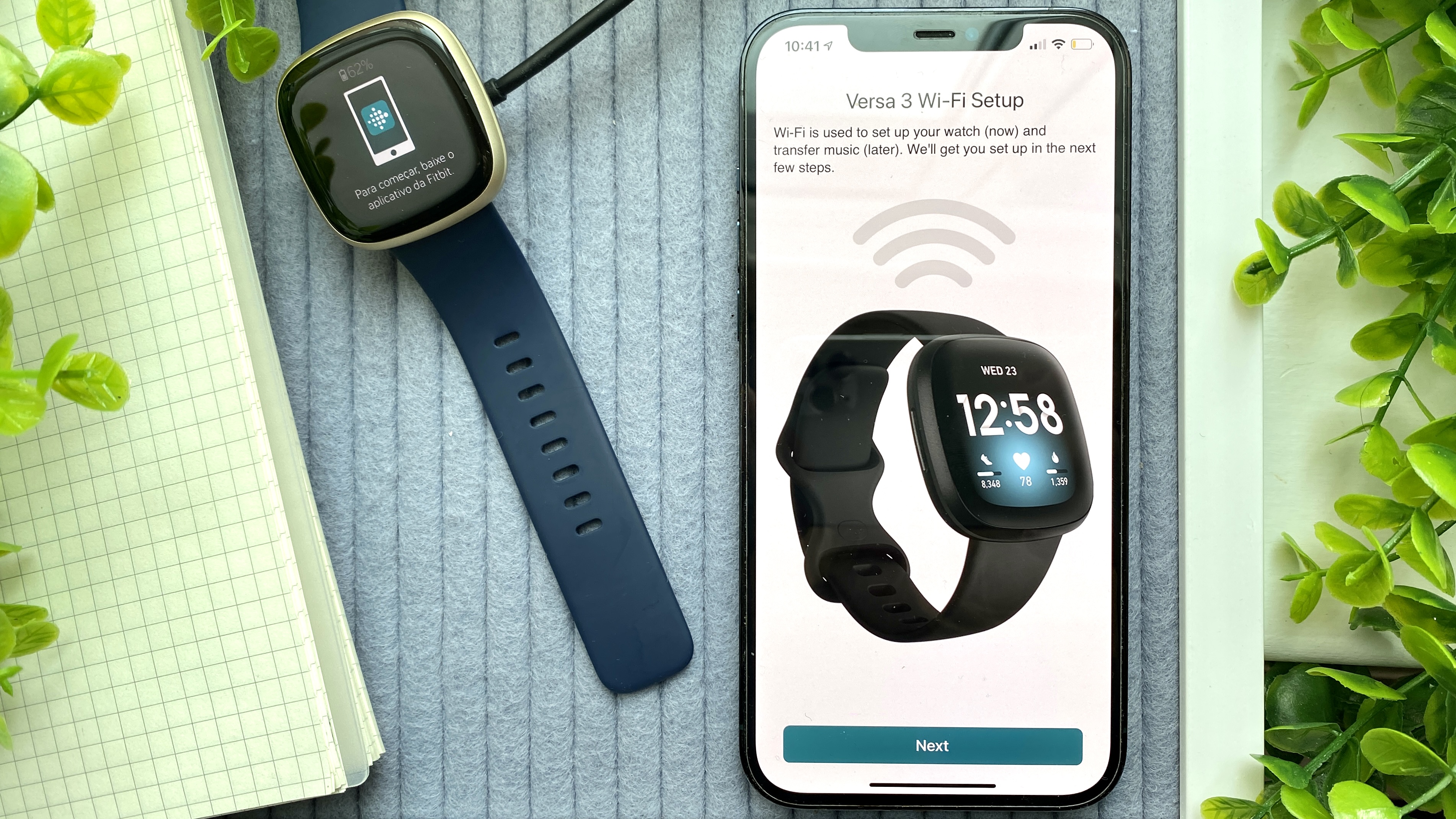 (Изображение предоставлено: будущее) 8. Вам может быть предложено обновить Fitbit. Выберите «Обновить сейчас» и дождитесь обновления Fitbit. Обязательно держите телефон под рукой, пока умные часы обновляются.
(Изображение предоставлено: будущее) 8. Вам может быть предложено обновить Fitbit. Выберите «Обновить сейчас» и дождитесь обновления Fitbit. Обязательно держите телефон под рукой, пока умные часы обновляются.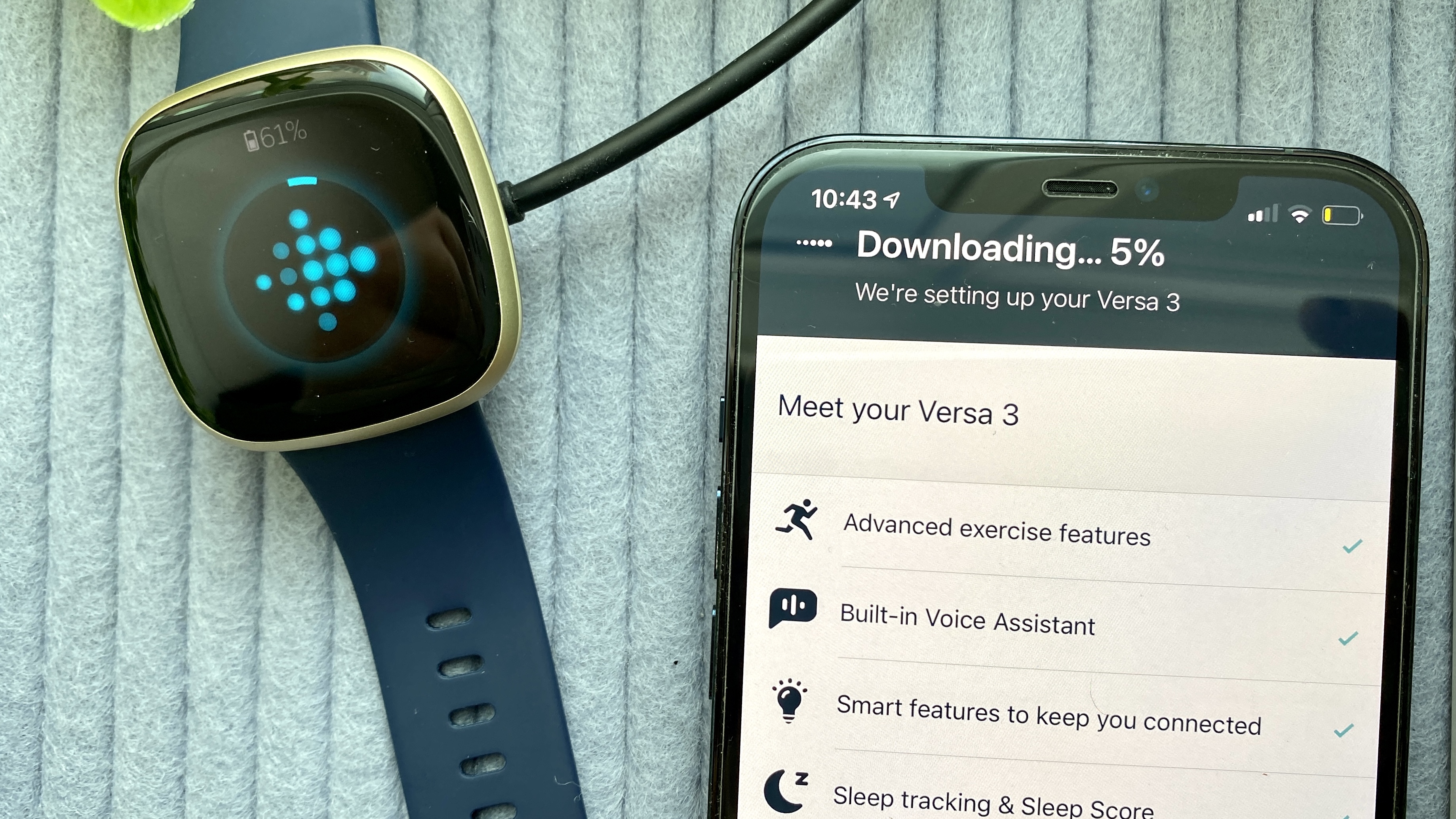 (Изображение предоставлено: будущее) 9. Fitbit Versa 3 имеет встроенный микрофон, поэтому вам нужно будет подтвердить его существование, чтобы завершить настройку. Выберите “Понятно”.
(Изображение предоставлено: будущее) 9. Fitbit Versa 3 имеет встроенный микрофон, поэтому вам нужно будет подтвердить его существование, чтобы завершить настройку. Выберите “Понятно”.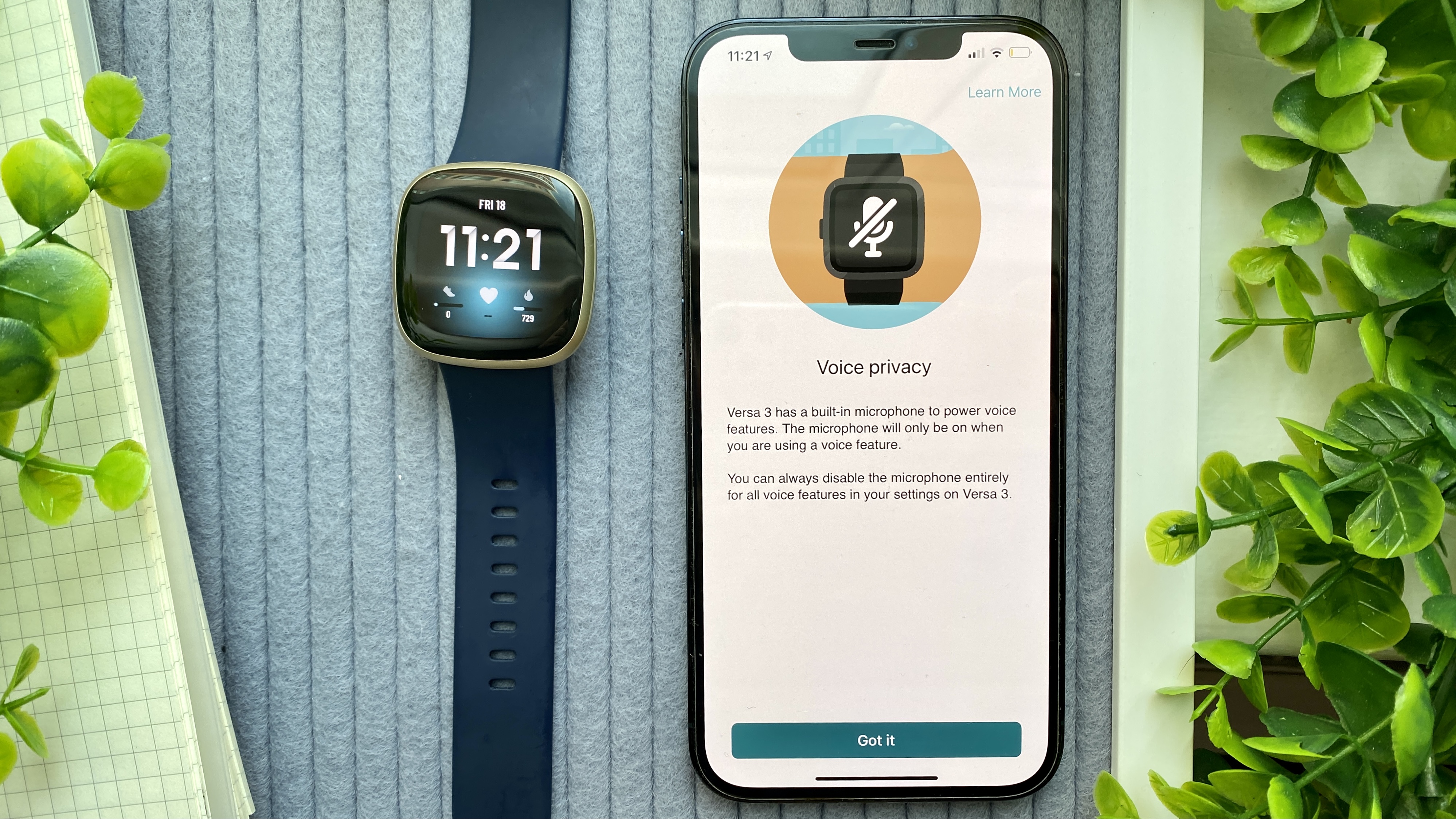 (Изображение предоставлено: будущее) 10. Пропустите или настройте голосового помощника. Вы можете выбрать Google Assistant или Alexa. Вам будет предложено войти в свою учетную запись Google или Amazon Alexa, чтобы завершить сопряжение.
(Изображение предоставлено: будущее) 10. Пропустите или настройте голосового помощника. Вы можете выбрать Google Assistant или Alexa. Вам будет предложено войти в свою учетную запись Google или Amazon Alexa, чтобы завершить сопряжение.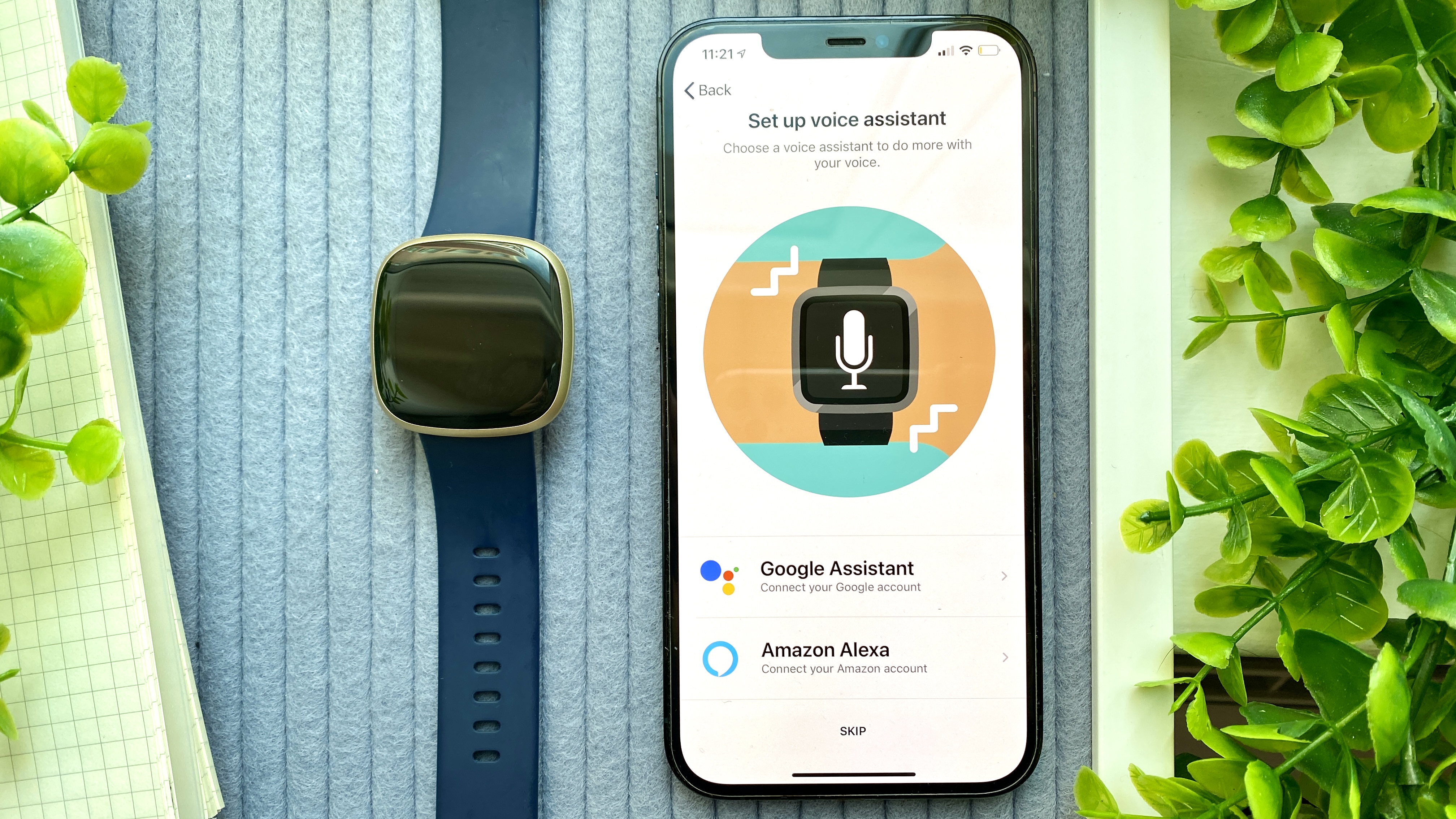 (Изображение предоставлено: будущее) 11. Пропустите или настройте звонки на запястье. Имейте в виду, что вызовы на запястье доступны только для пользователей телефонов Android.
(Изображение предоставлено: будущее) 11. Пропустите или настройте звонки на запястье. Имейте в виду, что вызовы на запястье доступны только для пользователей телефонов Android.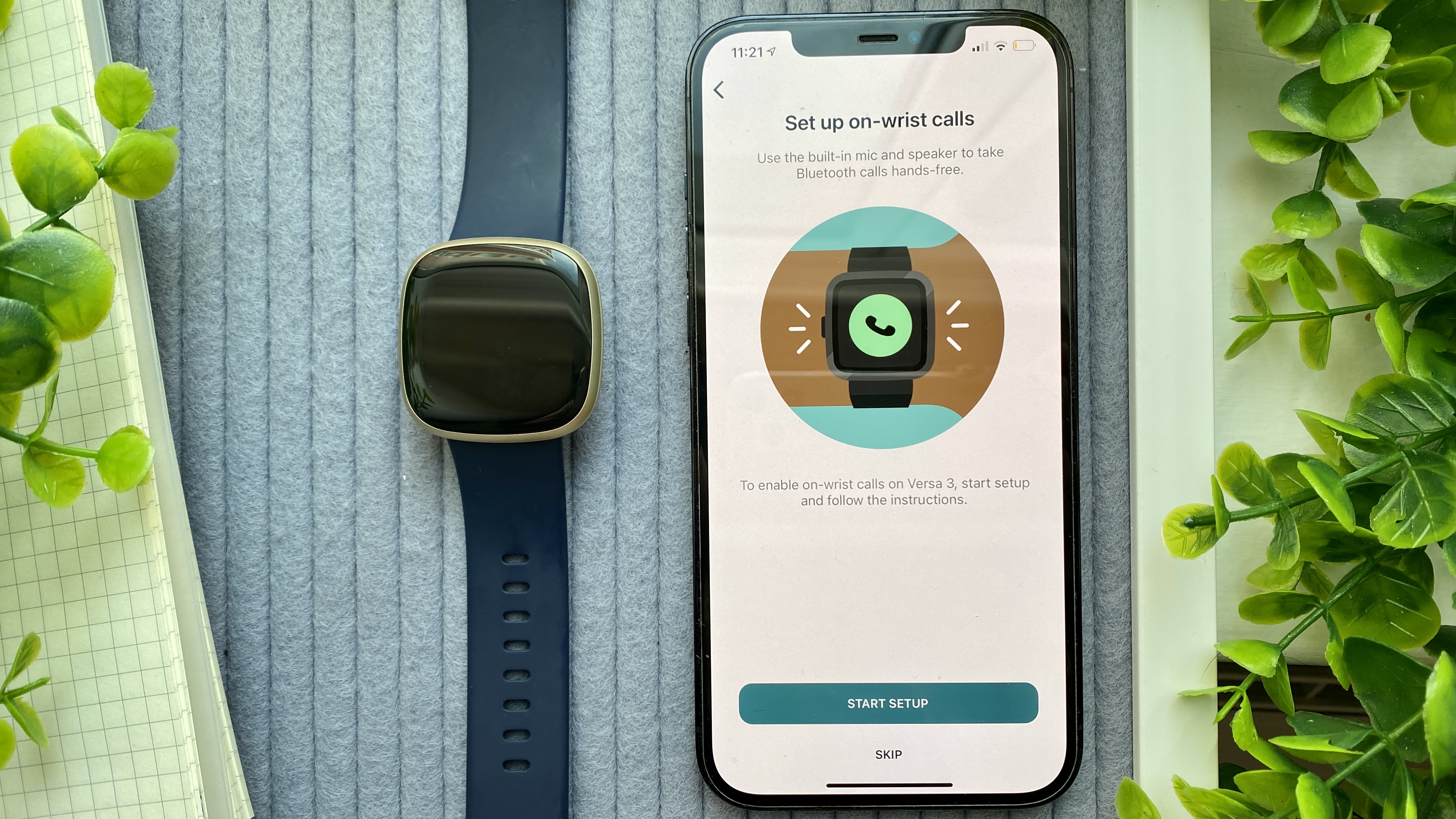 (Изображение предоставлено: будущее) 12. Последний шаг настройки Fitbit Versa 3 – решить, хотите ли вы активировать Fitbit Premium. На момент написания этой статьи Versa 3 предлагает 90-дневную бесплатную пробную версию службы Health Insights. Вы можете щелкнуть значок «X», если не хотите запускать Fitbit Premium во время настройки.
(Изображение предоставлено: будущее) 12. Последний шаг настройки Fitbit Versa 3 – решить, хотите ли вы активировать Fitbit Premium. На момент написания этой статьи Versa 3 предлагает 90-дневную бесплатную пробную версию службы Health Insights. Вы можете щелкнуть значок «X», если не хотите запускать Fitbit Premium во время настройки.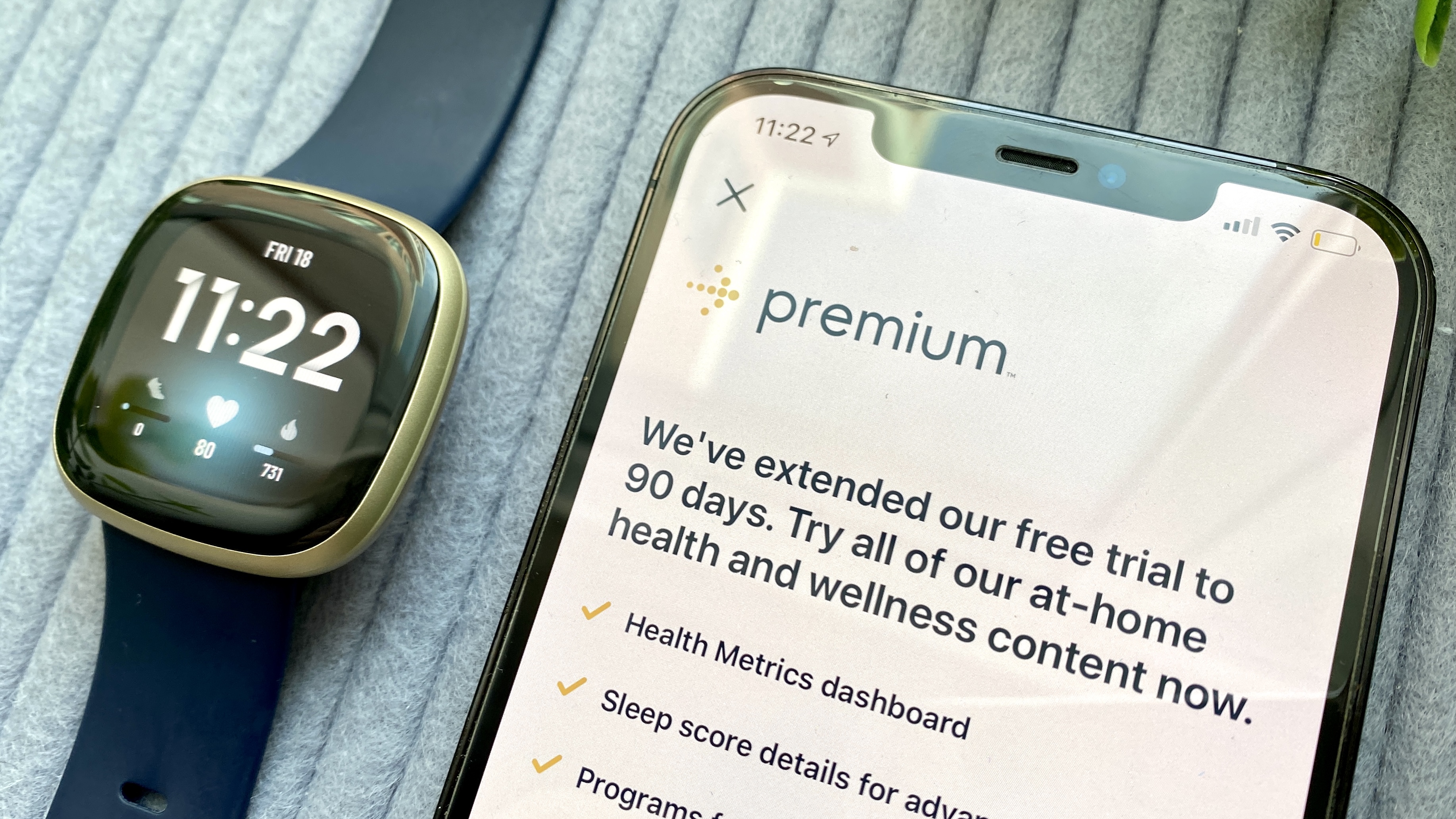 (Изображение предоставлено: будущее) Приложение проведет вас через ключевые элементы управления и функции навигации, с которыми вы захотите ознакомиться. Теперь ваш Fitbit Versa 3 готов к использованию.
(Изображение предоставлено: будущее) Приложение проведет вас через ключевые элементы управления и функции навигации, с которыми вы захотите ознакомиться. Теперь ваш Fitbit Versa 3 готов к использованию.
Как настроить Fitbit Sense
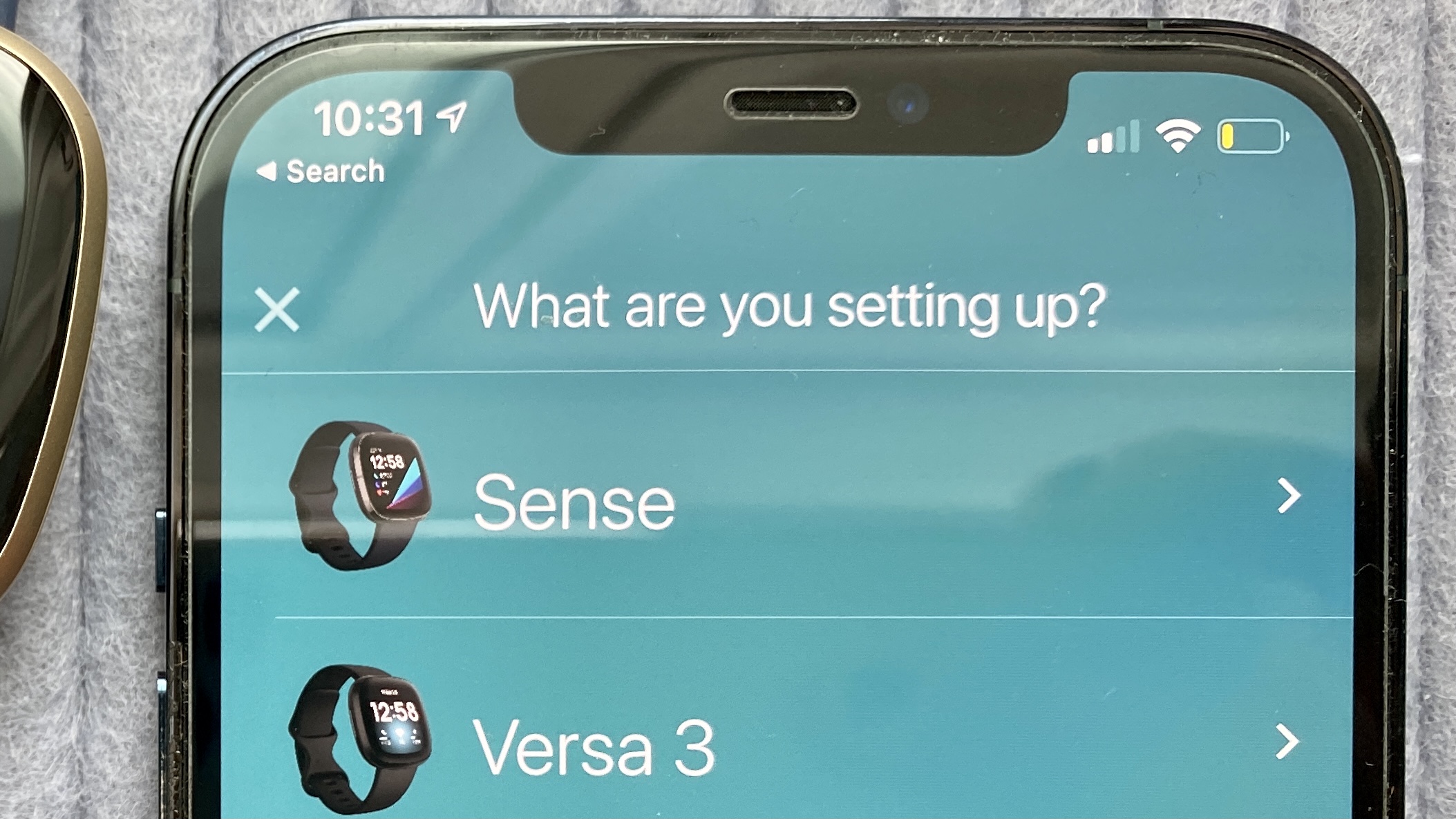 (Изображение предоставлено: в будущем) Чтобы настроить Fitbit Sense, выполните указанные выше действия. На шаге 3 выберите «Fitbit Sense» из списка устройств для настройки вместо Fitbit Versa 3. Лучшие предложения Fitbit Versa 3 на сегодняшний день.
(Изображение предоставлено: в будущем) Чтобы настроить Fitbit Sense, выполните указанные выше действия. На шаге 3 выберите «Fitbit Sense» из списка устройств для настройки вместо Fitbit Versa 3. Лучшие предложения Fitbit Versa 3 на сегодняшний день.






